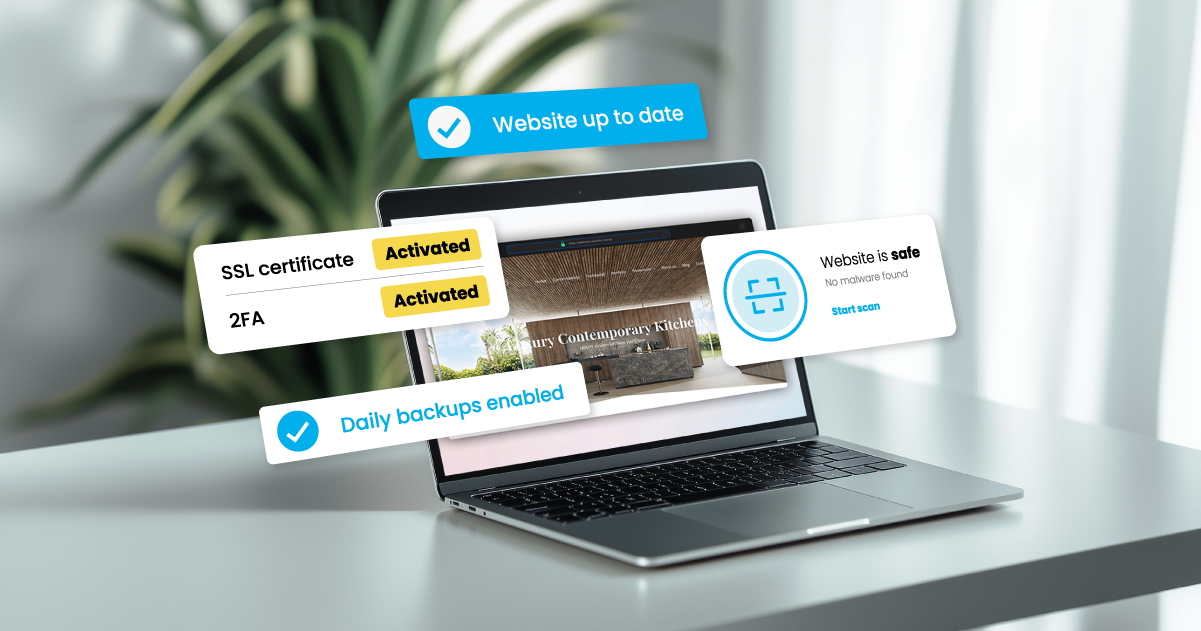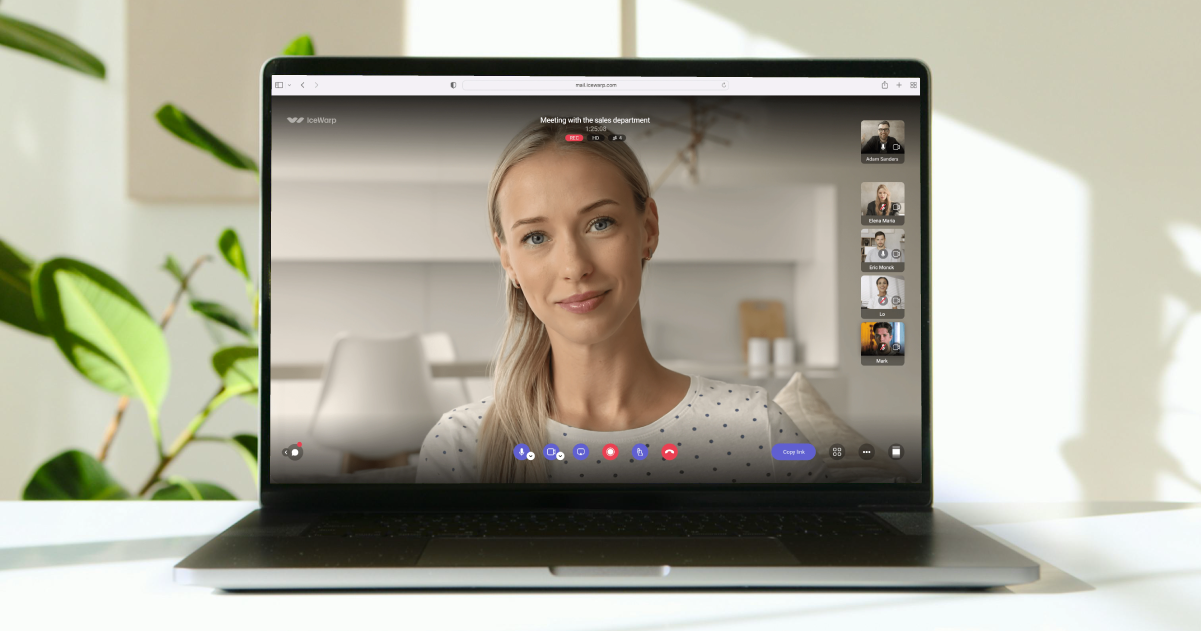Plesk ist eine benutzerfreundliche Plattform, die dir hilft, deine Websites, Domains und E-Mail-Konten zu verwalten. Die Software ermöglicht es dir, Websites zu erstellen, zu bearbeiten, und unterstützt dabei verschiedene Content-Management-Systeme wie WordPress, Joomla, Drupal und viele mehr.
Dank der intuitiven Oberfläche kannst du Domains und Subdomains einfach konfigurieren. Es ist unkompliziert, neue Domains hinzuzufügen, DNS-Einstellungen zu ändern oder SSL-Zertifikate zu installieren. Auch die Verwaltung von E-Mail-Adressen ist ganz einfach: Neue Adressen können erstellt, Passwörter geändert und Spam-Filter konfiguriert werden.
Sicherheit ist ebenfalls ein wichtiger Aspekt von Plesk. Du kannst regelmässige Backups durchführen und automatische Sicherheitsupdates einrichten. Zudem bietet Plesk Tools zur Überwachung der Leistung deiner Websites, sodass du jederzeit Statistiken einsehen und sicherstellen kannst, dass alles reibungslos läuft.
Machst du eine Webhosting– oder E-Mail-Hosting-Bestellung bei KreativMedia, erhältst du eine E-Mail für den Zugriff auf das Plesk Panel. Darin gibt es folgende Möglichkeiten:
PHP-Version ändern
Plesk Passwort ändern
Domain hinzufügen
E-Mail Adresse hinzufügen
FTP-Benutzer erstellen
Backup-Manager
PHP-Version ändern
In Plesk ist es möglich, die aktuelle PHP-Version deiner Website zu ändern. Eine PHP-Version benötigst du, um sicherzustellen, dass deine Webseiten und Anwendungen mit den neuesten Funktionen und Sicherheitsupdates laufen. Unterschiedliche Versionen von PHP bringen Verbesserungen in Leistung, Sicherheit und neuen Features mit sich. Daher ist es wichtig, immer eine unterstützte und aktuelle Version zu verwenden.
Die PHP-Version kannst du wie folgt anpassen:
- Klicke unter «Websites und Domains» auf das Tab «Dashboard» bei deiner Domain
- Wähle unter Entwicklertools «PHP» aus
- Wähle im Dropdown-Menü die gewünschte PHP-Version
- Klicke anschliessend auf «OK», um die Änderungen zu übernehmen
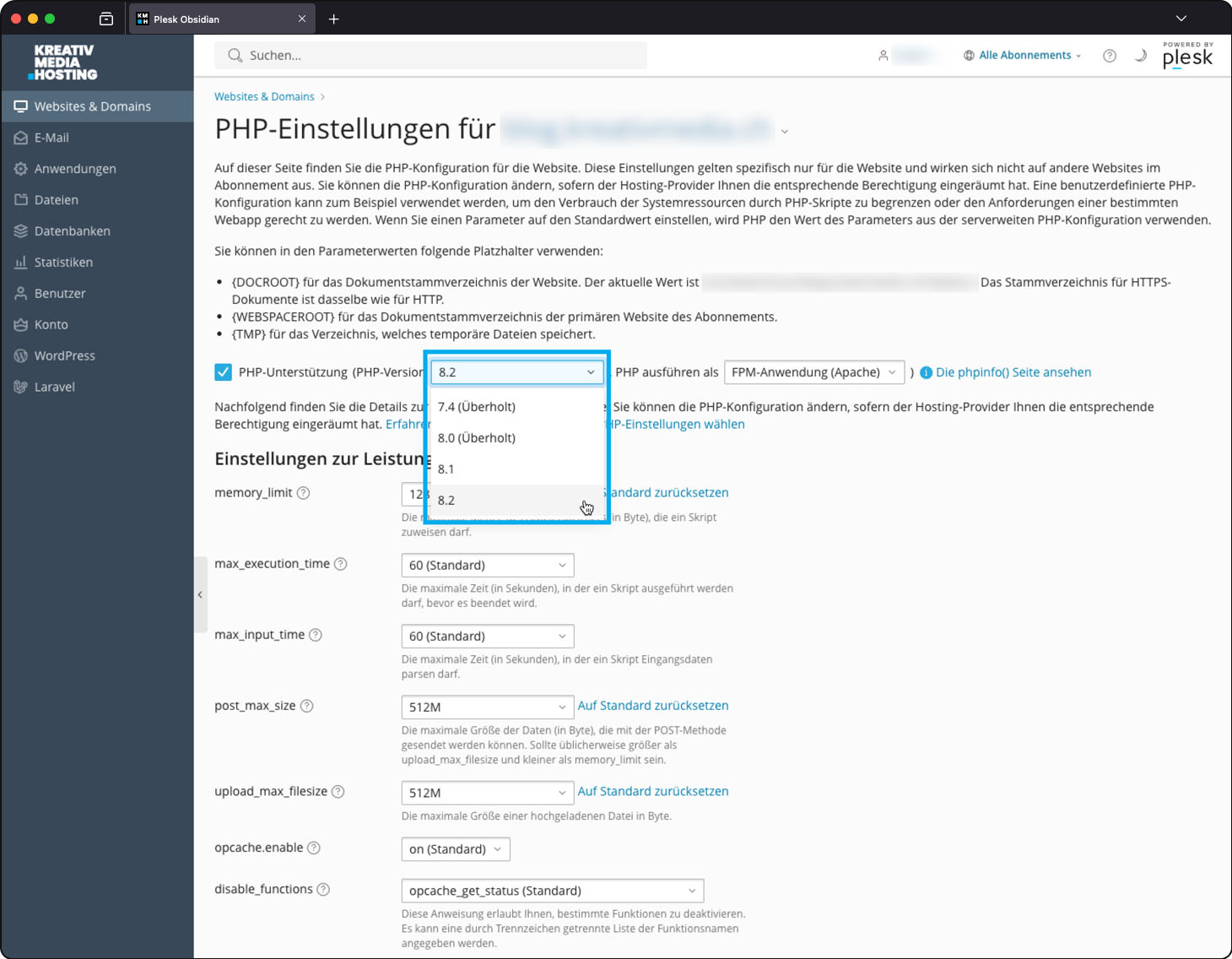
Plesk Passwort ändern
Du möchtest dein Plesk-Passwort ändern? Wenn du es vergessen hast, kannst du einfach auf der Login-Seite die «Passwort vergessen?»-Funktion nutzen. Falls du dein Passwort noch kennst, melde dich wie gewohnt an. Nach dem erfolgreichen Login findest du oben im Portal deinen Namen.
- Klicke drauf und wähle «Profil bearbeiten»
- Unten findest du eine Sektion um dein Passwort zu ändern – gebe es dort ein.
8-12 Zeichen, Gross- und Kleinbuchstaben, Zahlen und Sonderzeichen - Wiederhole danach das neu definierte Passwort im Feld «Passwort bestätigen»
- Klicke schliesslich auf OK
Mit dieser Anleitung änderst du nur dein Plesk-Passwort. Die Passwörter für deine E-Mail-Konten sind davon nicht betroffen.
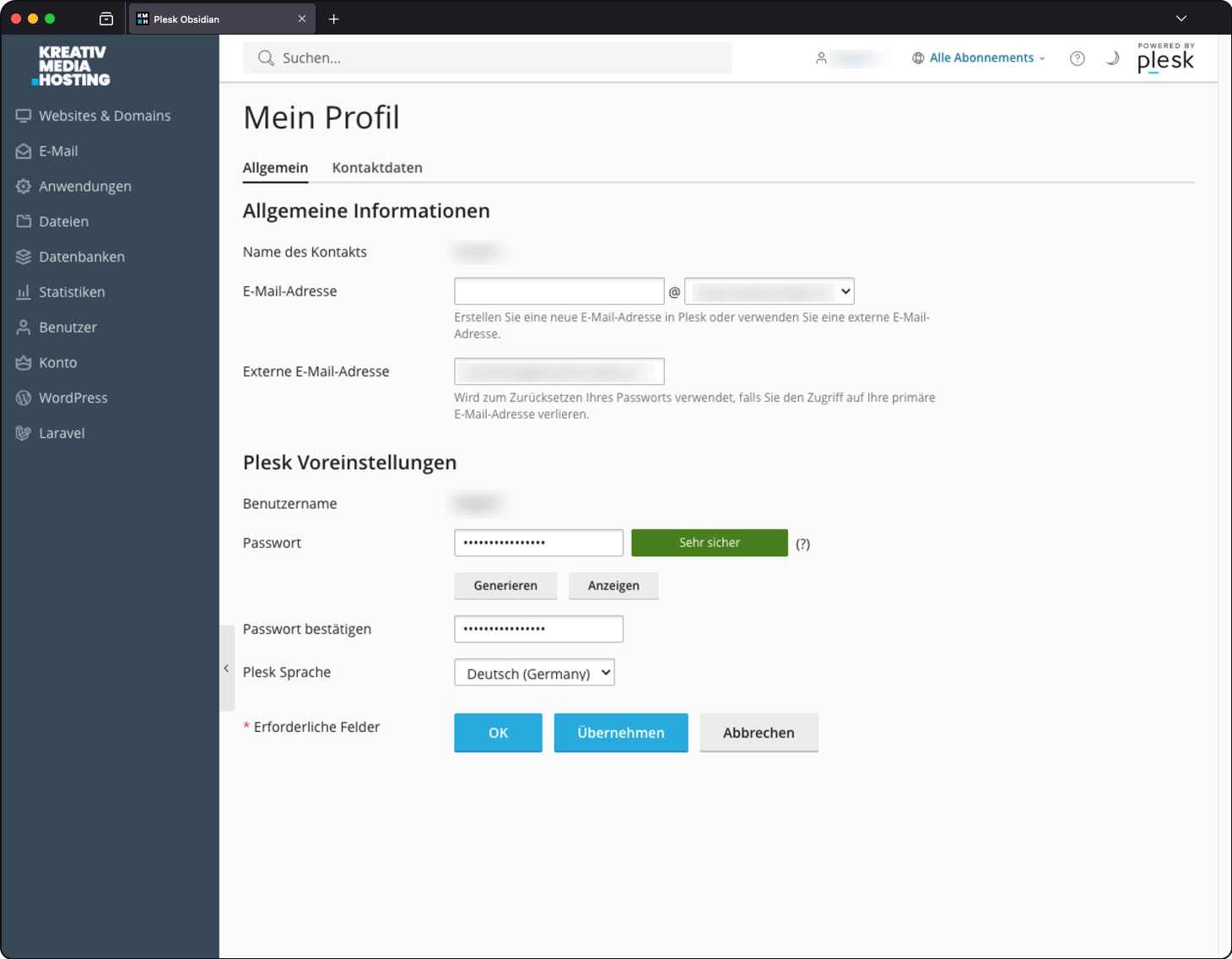
Domain hinzufügen
Unter Plesk kannst du Websites erstellen und verwalten. Über den Button «Hinzufügen» > «Domain hinzufügen» kannst du auf dem Server eine Domain mit beliebigem Namen erstellen.
- Gib den gewünschten Domainnamen ein.
- Wähle den Hosting-Typ:
– Für Domain-Weiterleitung: «Weiterleitung» auswählen
– Für DNS-Verwaltung ohne Website: «Kein Hosting» wählen - Aktiviere den E-Mail-Service, wenn gewünscht
- Definiere den Stammordner für deine Webseite
Idealerweise den vorgeschlagenen Domainnamen verwenden
Die DNS-Einstellungen können auch nachträglich noch bearbeitet werden.
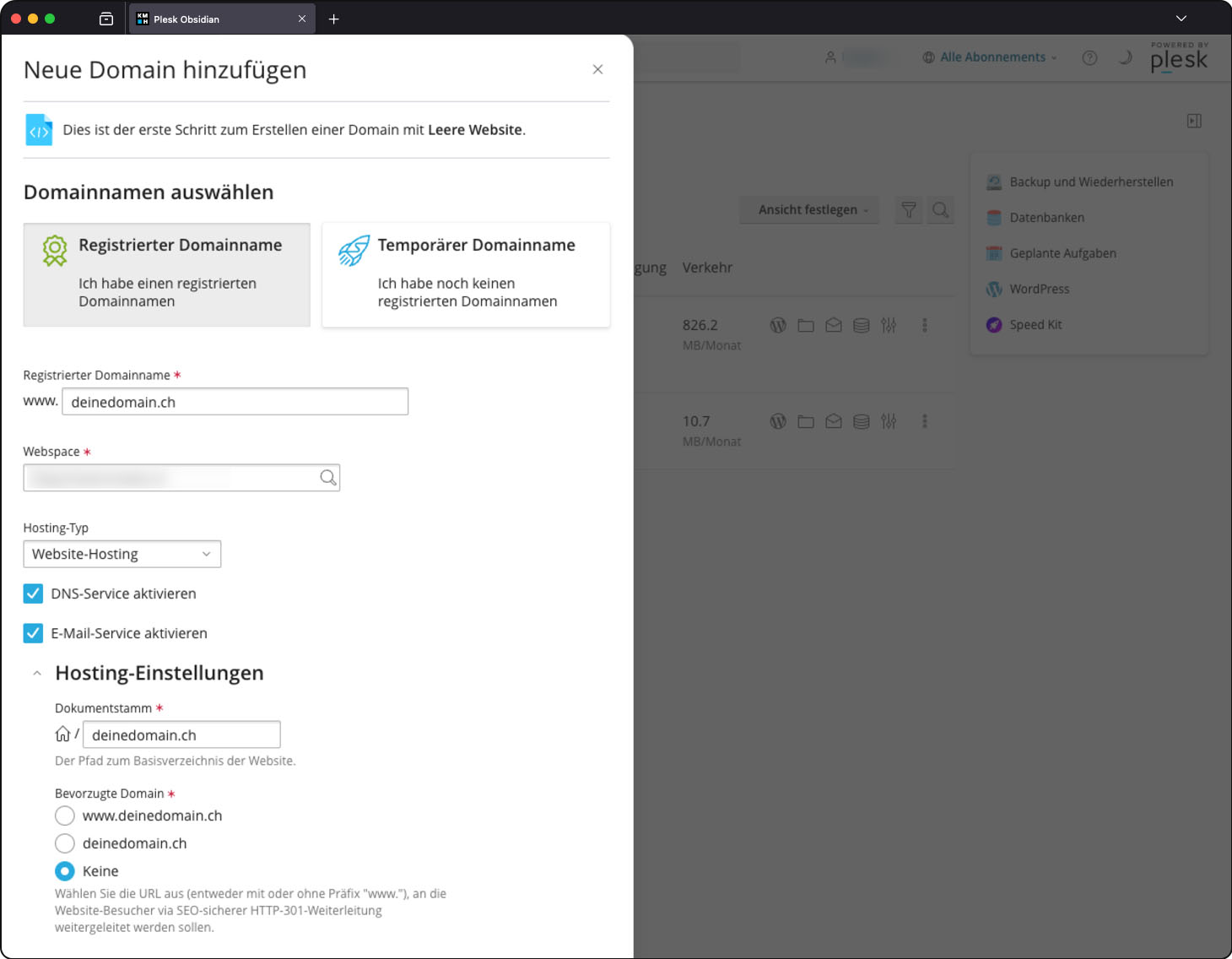
E-Mail-Adresse hinzufügen
E-Mail-Adressen in Plesk zu erstellen, ist keine grosse Herausforderung.
- Links im Menü auf «E-Mail» klicken
- Klicke oben auf den Button «E-Mail-Adresse erstellen»
- Hier fügst du die gewünschte E-Mail-Adresse ein
8-12 Zeichen, Gross- und Kleinbuchstaben, Zahlen und Sonderzeichen - Erstelle die Adresse indem du auf «OK» klickst
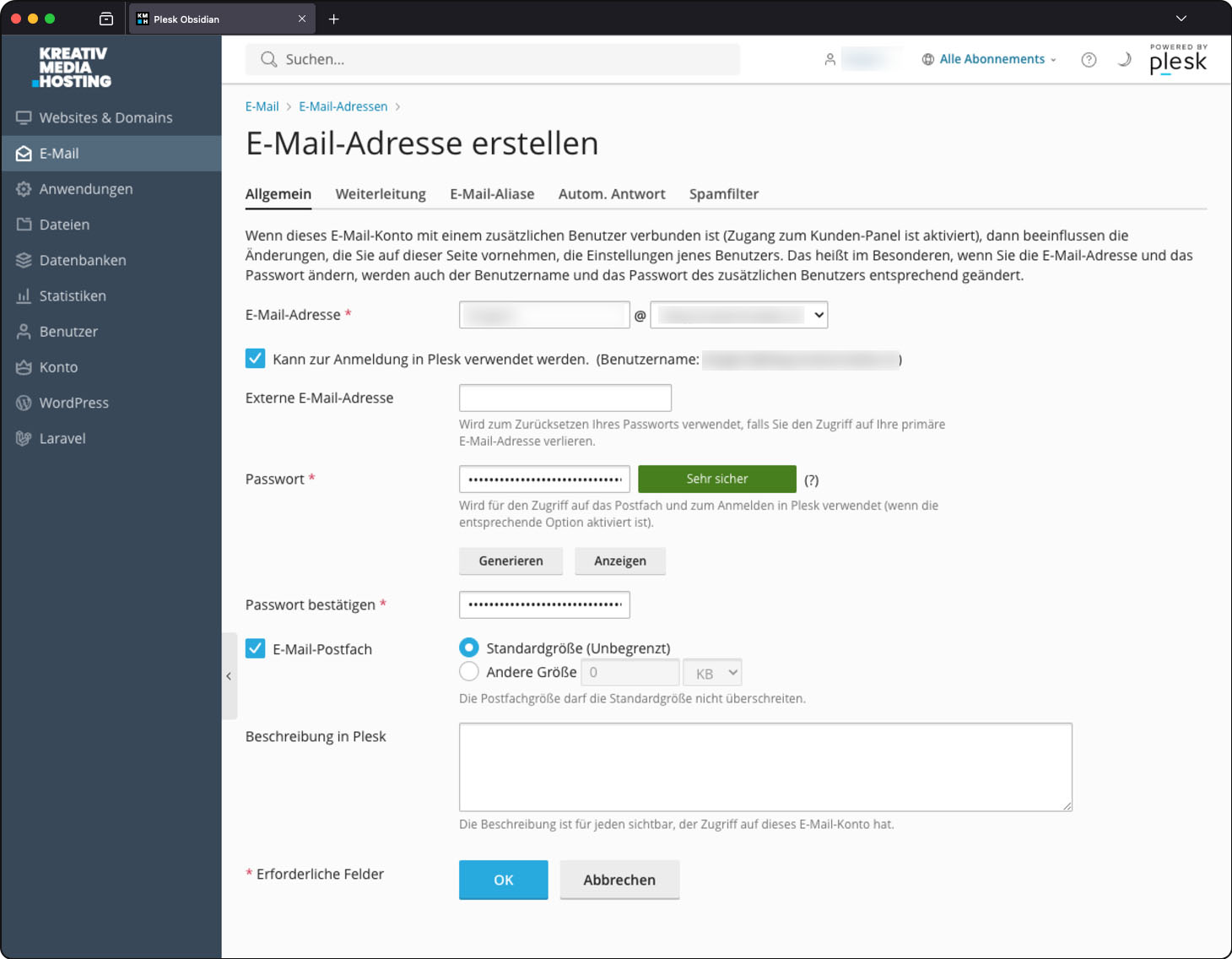
FTP-Benutzer erstellen
FTP, oder File Transfer Protocol, ist ein Netzwerkprotokoll, das verwendet wird, um Dateien zwischen einem Computer und Server zu übertragen. Es ist besonders nützlich für die Verwaltung von Dateien, zum Beispiel beim Aktualisieren einer Website. Mit einem FTP-Client (wir empfehlen FileZilla) kannst du eine Verbindung zum Server mit Plesk herstellen, Dateien hochladen, herunterladen, umbenennen, löschen und Verzeichnisse erstellen.
Dafür benötigst du den FTP-Benutzer und das Passwort. Diese werden in Plesk angelegt und definiert.
- Klicke unter «Websites und Domains» auf das Tab «Dashboard» bei deiner Domain
- Wähle unter «Dateien und Datenbanken» den Menüpunkt «FTP» aus
- Klicke dort den Button «FTP-Konto hinzufügen»
- Bestimme einen beliebigen Benutzernamen
- Setze ein sicheres Passwort
8-12 Zeichen, Gross- und Kleinbuchstaben, Zahlen und Sonderzeichen - Als Basisverzeichnis wählst du den Stammordner deiner Domain
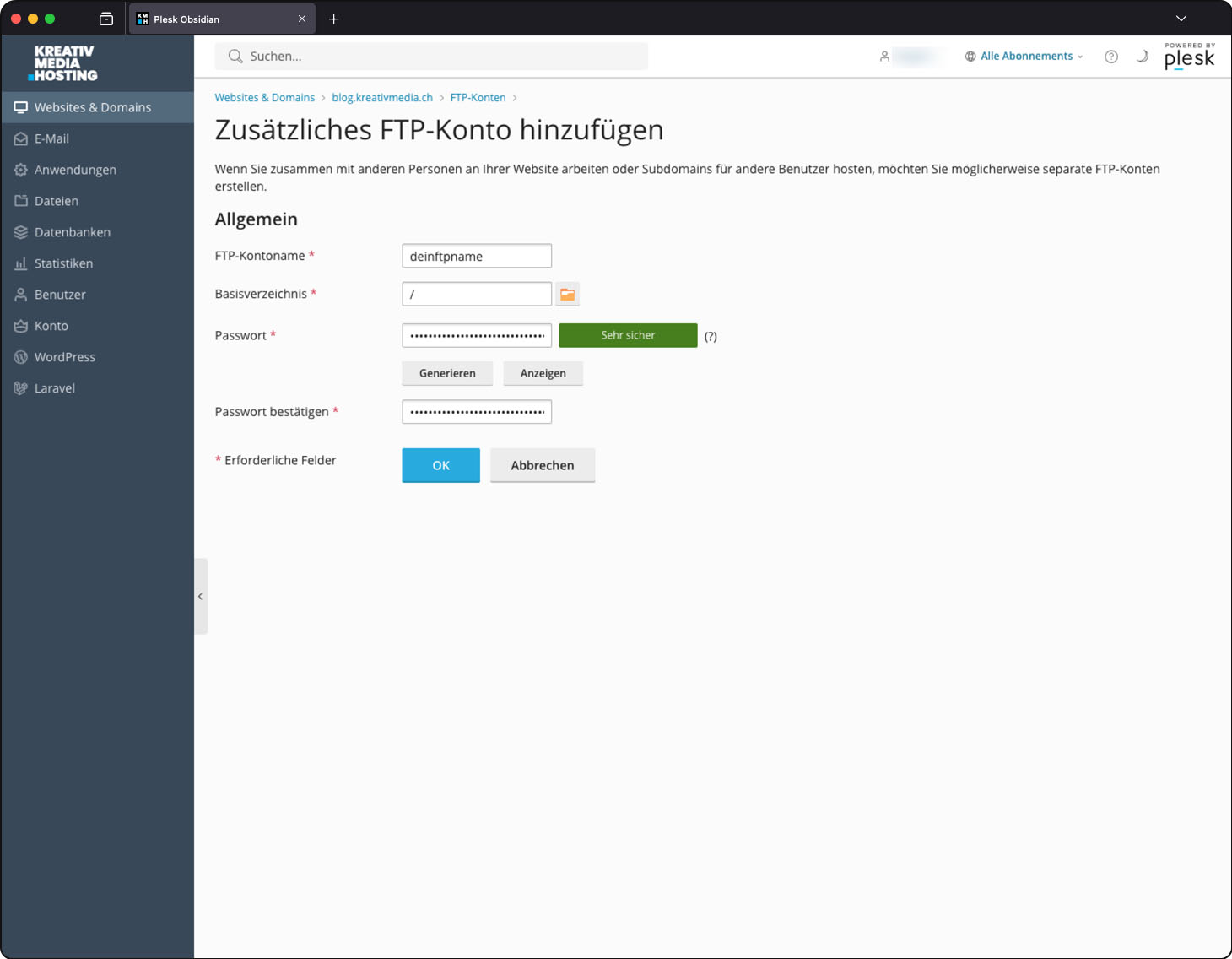
Backup-Manager
In Plesk lassen sich mittels des Backup-Managers vollständige oder teilweise (inkrementelle) Backups deiner Dateien oder Mailboxen erstellen. Diese können einmalig oder auch terminiert in regelmäßigen Abständen ausgeführt werden. Der benötigte Speicher für die Backups wird deinem zur Verfügung stehenden Kontingent angerechnet.
Wusstest du schon…?
Unabhängig von deinen Einstellungen im Plesk-Backup-Manager werden deine Dateien auf unseren Servern gesichert. Diese Backups befinden sich auf externen Servern und werden 30 Tage lang aufbewahrt. Für eine kostenlose Wiederherstellung kannst du uns jederzeit via support@kreativmedia.ch kontaktieren.
Die folgenden Daten können gesichert werden:
- Plesk E-Mail-Konfigurationen und Mailbox-Inhalt
Webmail-Einstellungen wie Kontakte und Kalender werden nicht gespeichert - Dateien und Datenbanken
Die Backups können vollständig oder inkrementell vorgenommen werden. Entweder werden alle Daten vollständig gesichert (grösserer Speicherbedarf) oder nur die seit dem letzten Backup veränderten Dateien werden gesichert (kleinerer Speicherbedarf). Datenbankdaten werden immer vollständig gesichert.
Gehe folgendermassen vor, um ein Backup zu erstellen oder planen:
- Klicke unter «Websites und Domains» ganz rechts auf «Backup und Wiederherstellen»
- Wähle den entsprechenden Webspace aus
- Dort kannst du über «Backup erstellen» ein einmaliges erstellen oder mit «Zeitplan» eine Backup-Aufgabe erstellen.
Die Einstellungen sind nahezu identisch, wobei bei der Planung noch Informationen zur automatischen Ausführung benötigt werden.
Wir empfehlen, inkrementelle Sicherungen vorzunehmen, da die Laufzeiten der Backups sowie der Speicherbedarf immens verringert werden.
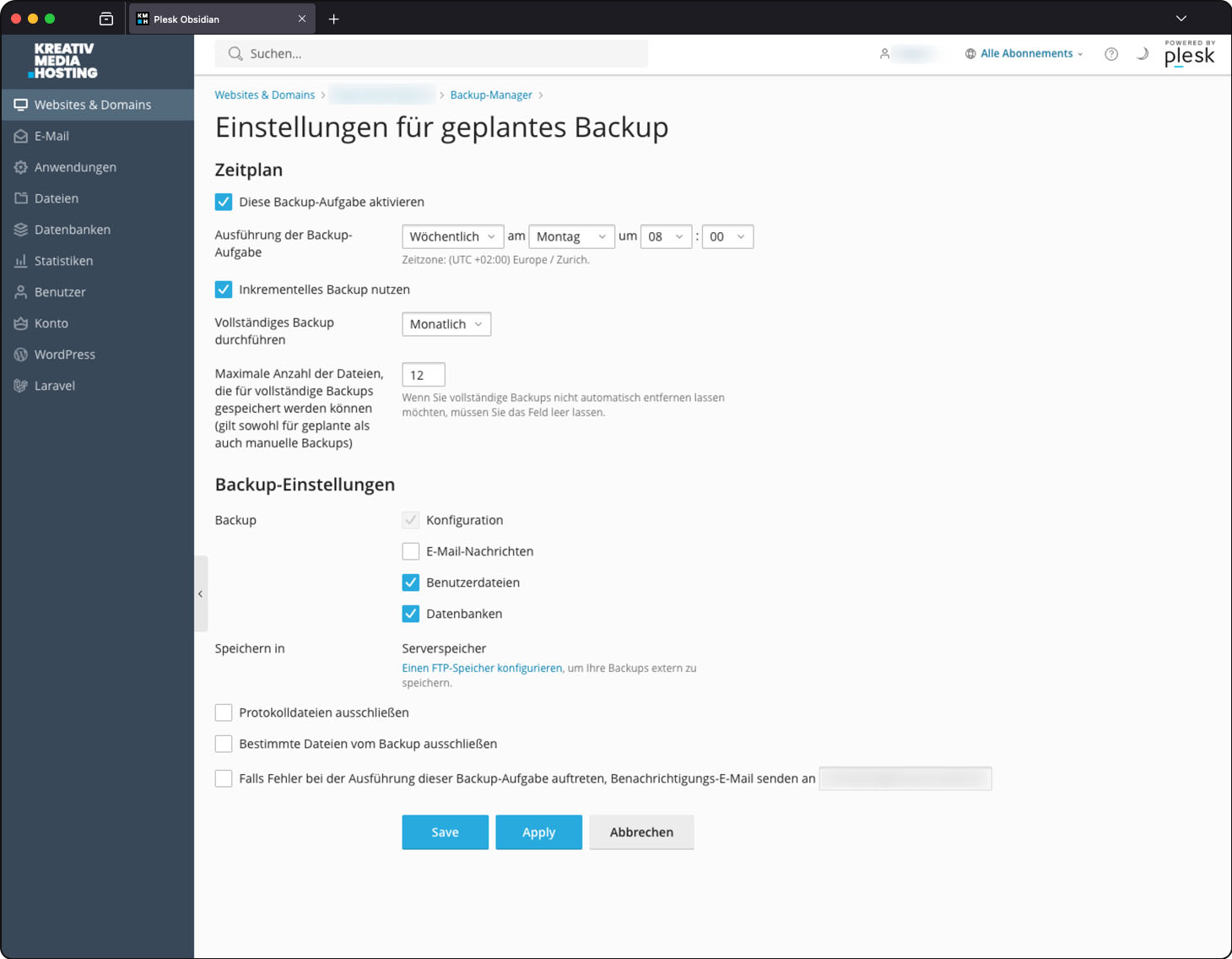
Nun kennst du die Grundlagen und Möglichkeiten deiner persönlichen Plattform Plesk. Du hast gelernt, wie man eine E-Mail-Adresse erstellt, ein Backup anlegt oder die PHP-Version anpasst. Für Änderungen kannst du dich jederzeit über www.kreativmedia.ch mit deiner Plesk-Plattform verbinden.